Calidad > Archivo > Crear registro de calidad desde el inventario

Ingrese el Mes (mm) y el Año (aa) contables para registrar esta transacción o haga clic en Aceptar para aceptar el mes y el año actuales.

Si el NCMR es para una pieza de inventario, seleccione el Número de pieza/Rev/Ubicación en la búsqueda. El sistema recuperará la Descripción de la parte del inventario y el Costo unitario del Maestro de inventario. El usuario puede anular el costo unitario del inventario si es necesario. El usuario también puede crear un NCMR para una pieza que no sea de inventario ingresando manualmente la información en los campos Número de pieza/Rev/Ubicación y Descripción . Ingrese la fecha de la transacción o presione el tabulador en el campo para aceptar la fecha actual. El usuario debe ingresar una Referencia para esta transacción, de hasta 15 caracteres alfanuméricos. Si esta pieza se eliminará del inventario, introdúzcala en la Cuenta del LM utilizada para compensar la cuenta del inventario (es decir, la cuenta de desecho). Si este NCMR está vinculado a una orden de compra, abra Orden de compra/Línea y busque una lista de todas las órdenes de compra para esta pieza. Si este NCMR está vinculado a una Orden de trabajo/Sufijo , seleccione la orden de trabajo adecuada de la búsqueda y luego seleccione la Secuencia adecuada de la búsqueda de secuencia. Si la orden de trabajo está en el historial, marque la casilla Historial para buscar una lista de órdenes de trabajo en el historial. Ingrese en el NCMR del Cliente , hasta 15 caracteres alfanuméricos, si lo desea. Introduzca una Cantidad ; si la parte del inventario tiene un factor de conversión (compra o consumo) asegúrese de ingresar la Cantidad en la unidad de medida del Inventario. Para mantener la pieza en inventario, marque la opción No quitar pieza del inventario .
Si esta parte es una parte de lote/contenedor, seleccione el botón Lote/Contenedor para asignar el lote/contenedor adecuado.
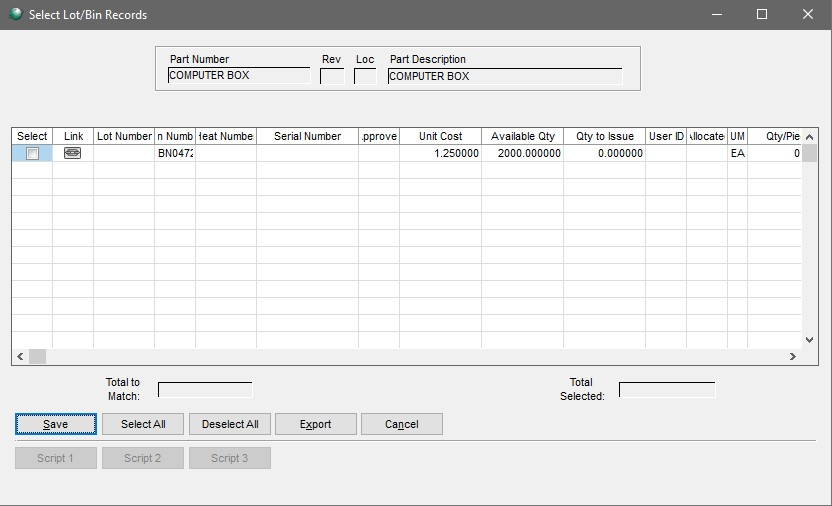
Los botones Seleccionar todo y Deseleccionar todo se utilizan para seleccionar todo o deseleccionar todos los registros maestros de artículos para la parte que se emite. Estos botones están disponibles cuando se ha seleccionado el botón Lote/Serie en la pantalla principal y se abre la pantalla Seleccionar registros de lote/contenedor. La cantidad a entregar se completa automáticamente en el campo Cant. a entregar para el registro maestro del primer artículo para esta parte. Si varios registros maestros de artículos están disponibles para esta parte, la cantidad se entrega desde el primer registro siempre que haya suficiente cantidad para entregar desde este registro. Nota : si está activada la opción de la empresa Inventario avanzado Emitir automáticamente lote/contenedor si solo existe 1 registro , esta opción precede a los botones Seleccionar todo y Deseleccionar todo .
Seleccione Crear NCMR para crear el registro de calidad de la pieza. El sistema emite un mensaje de que se ha creado un NCMR. Nota : Si crea un NCMR para una orden de trabajo que está en el historial, la acción de eliminación Reelaboración en la misma orden de trabajo, Secuencia de reelaboración no está disponible a través de Calidad > Archivo > Rechazo/Disposición de calidad, ya que no se pueden realizar cambios en la orden de trabajo en el historial.
Tres botones de script están disponibles si es necesario.
Si se reduce la cantidad disponible, se escribe un código de transacción Q50 en el historial de inventario y el historial de artículos (si se seleccionan registros de lote/contenedor). Se escribe un código de transacción Q50 en el archivo de auditoría de inventario si la opción Contabilidad de inventario estándar Usar contabilidad de inventario transaccional está marcada y se configura un código de transacción Q50 para la línea de productos a través de Inventario > Archivo > Cuentas de transacción de material .
Si se marca la opción No quitar pieza del inventario y se ingresan registros de lote/contenedor, se escribe un código de transacción 095 en el historial del artículo.
Después de hacer clic en Aceptar en el mensaje y salir de la pantalla Crear NCMR desde registro de inventario, aparecerá la pantalla de selección de impresión. Seleccione la impresora para problemas del informe de inventario.
Para ver y mantener los NCMR generados desde esta pantalla, vaya a Calidad > Archivo > Rechazo/disposición de calidad.
Otras versiones
- Versión 1
- Versión 2
- Versión 3
- Versión 4